Как перевести iPhone в режим восстановления
Искусственный интеллект поможет тебе заработать!
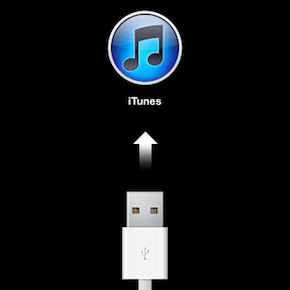
Программы для Windows, мобильные приложения, игры - ВСЁ БЕСПЛАТНО, в нашем закрытом телеграмм канале - Подписывайтесь:)
Гаджеты могут быть ненадежными. Да, даже те, что сделаны Apple. Хотя стремление Apple к совершенству дает надежные устройства, такие как iPhone, в конце концов, это все еще машина, которая может выйти из строя по неизвестным вам причинам.
Возможно, он зависает, постоянно перезагружается, или вы пытались сделать джейлбрейк (или уже сделали), и вам нужно восстановить его в исходное состояние. Какой бы ни была причина, перевод вашего iPhone в режим восстановления позволит вам восстановить устройство и в то же время избавиться от любых проблем, которые могут на него повлиять.
Но прежде чем продолжить, давайте уточним разницу между режимом DFU и режимом Recovery, так как даже опытные пользователи иногда путают оба термина:
- Когда вы переводите свой iPhone или другое устройство iOS в режим восстановления, он загружает iBoot, загрузчик, который позволяет восстановить устройство iOS с его текущей или последней версии прошивки.
- С другой стороны, режим DFU используется для обхода стандартных процедур восстановления и позволяет выполнять другие, более сложные операции, такие как загрузка пользовательской прошивки на ваше устройство iOS и даже понижение его текущей версии iOS.
Теперь, когда разница ясна, вот инструкции по переводу вашего iPhone в режим восстановления.
Примечание. Описанный ниже процесс работает для любого устройства iOS под управлением iOS 5 или более поздней версии. Для этого процесса мы будем использовать iPhone. И если кнопка «Домой» или «Питание» на вашем устройстве не работает, вы можете проверить наш пост о том, как использовать Recboot, чтобы перевести ваш iPhone в режим восстановления.
Шаги, чтобы перевести ваш iPhone в режим восстановления
Шаг 1: Подключите USB-кабель вашего iPhone к USB-порту вашего компьютера. Пока не подключайте его к своему iPhone.
Шаг 2: Убедитесь, что ваш iPhone полностью заряжен. Затем выключите iPhone, нажав и удерживая кнопку Кнопка сна/пробуждения (расположен в правом верхнем углу вашего устройства) в течение нескольких секунд, пока не появится красный ползунок для выключения iPhone. Сдвиньте его и подождите, пока ваш iPhone полностью не выключится.

Совет. Если по какой-то причине вы не можете выключить iPhone таким образом, нажмите и удерживайте одновременно кнопки «Режим сна/Пробуждение» и «Домой». Ваш iPhone наконец выключится. Как только это произойдет, отпустите все кнопки.
Шаг 3: Когда ваш iPhone выключен, нажмите и удерживайте Дома кнопка. При этом подключите USB-кабель к iPhone. Устройство должно включиться.
Шаг 4: Продолжайте удерживать кнопку «Домой», пока не появится экран, изображенный ниже. Как только это произойдет, вы можете отпустить кнопку «Домой».
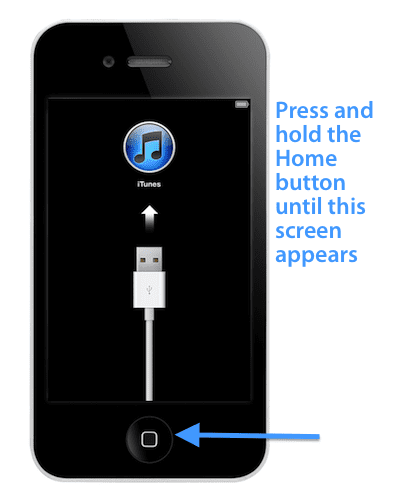
Если iTunes открыт или вы открыли его для использования, вы увидите следующее сообщение, отображаемое на экране iTunes.

Теперь ваш iPhone готов к восстановлению. Если у вас возникнут какие-либо проблемы, не стесняйтесь сообщить нам об этом в комментариях.
Программы для Windows, мобильные приложения, игры - ВСЁ БЕСПЛАТНО, в нашем закрытом телеграмм канале - Подписывайтесь:)



![FaceTime не работает на Mac [2023]](https://tonv.ru/wp-content/uploads/2023/02/facetime-not-working-on-mac-768x384.jpg)

![Как подключить мышь Logitech к MacBook [Easy Guide]](https://tonv.ru/wp-content/uploads/2023/04/connect-a-logitech-mouse-768x384.jpg)